考勤表A3
- 格式:xls
- 大小:17.00 KB
- 文档页数:2
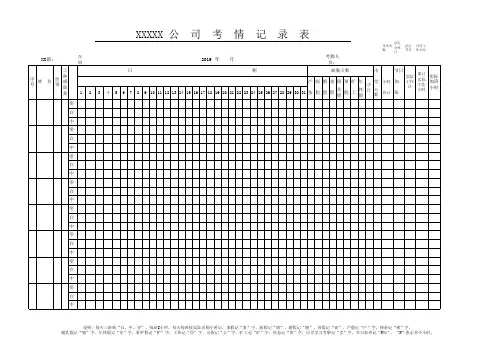
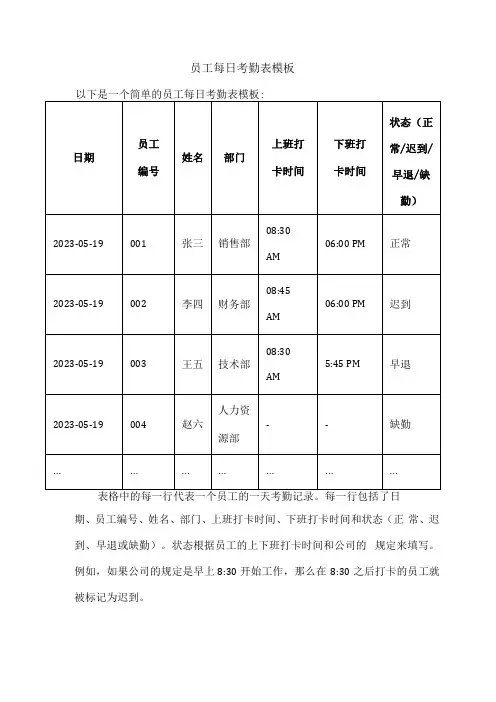
员工每日考勤表模板
期、员工编号、姓名、部门、上班打卡时间、下班打卡时间和状态(正常、迟到、早退或缺勤)。
状态根据员工的上下班打卡时间和公司的规定来填写。
例如,如果公司的规定是早上8:30开始工作,那么在8:30之后打卡的员工就被标记为迟到。
注意,这只是一个简单的考勤表模板,你可能需要根据你的公司的具体情况进行调整和修改。
例如,如果你的公司有午餐时间,你可能需要在考勤表中添加午餐打卡时间;如果你的公司有加班文化,你可能需要在考勤表中添加加班时间等。
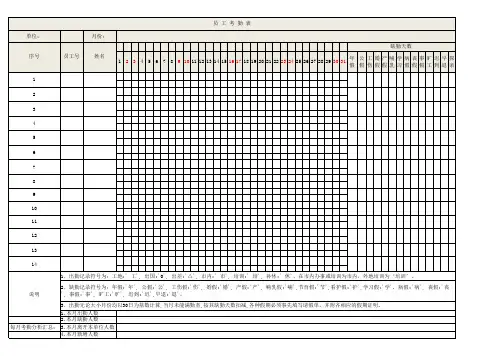
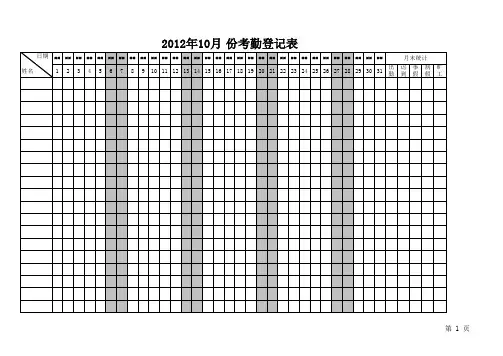
2012年10月份考勤登记表1、在B3单元格内输入日期“2012-10-1”,并打开菜单“设置单元格格式—数字—自定义”,设置日期格式为“d”(即只显示“日”);拖动自动填充柄向右拉,直到“31日”。
2、在B2单元格输入“=B3”,并打开菜单“设置单元格格式—数字—日期”,设置日期格式为“三”(即显示单元格日期所对应的星期);拖动自动填充柄向右拉,直到“31日”。
3、选中单元格B3,打开菜单“格式—条件格式—公式”,输入公式“=OR(WEEKDAY(B3,2)=6,WEEKDAY(B3,2)=7)”,然后点击“格式—图案”,设置单元格底纹为“灰色”(此公式意思是把日期对应为周六、周日的单元格底纹设置为“灰色”);用格式刷把B3—AF3设置为相同格式。
4、选中单元格B2,打开菜单“格式—条件格式—公式”,输入公式“=OR(WEEKDAY(B2,2)=6,WEEKDAY(B2,2)=7)”,然后点击“格式—图案”,设置单元格底纹为“灰色”(此公式意思是把内容为周六、周日的单元格底纹设置为“灰色”);用格式刷把B2—AF2设置为相同格式。
5、在B4单元格输入“=B3”,拖动自动填充柄向下拉(把B列都设置为与B3相同的日期),然后在向右拉(即把所有数据区域设置为与3行相应的日期);在选中所有数据区域的情况下,把字体颜色设置为“白色”(即不显示单位格内任何内容)。
6、选中单元格B4,打开菜单“格式—条件格式—公式”,输入公式“=OR(WEEKDAY(B4,2)=6,WEEKDAY(B4,2)=7)”,然后点击“格式—图案”,设置单元格底纹为“灰色”,然后点击“字体”标签,设置字体颜色为“灰色”(此公式意思是把日期对应为周六、周日的单元格底纹、字体都设置为“灰色”,也就是不显示内容);用格式刷把所有数据区域设置为相同格式。
7、若需打印其他月份考勤表,只需把B3单元格内日期改为相应日期,拖动自动填充柄向右拉,直到“31日”,由于表格内其他单元格内容均与此相关联,所以会自动作相应修改。